4月2024更新:使用我们的优化工具停止收到错误消息并减慢您的系统速度。 立即获取 此链接
- 下载并安装 修复工具在这里。
- 让它扫描你的电脑。
- 然后该工具将 修理你的电脑.
此消息仅表示您尚未告知虚拟机在何处查找其操作系统。 真实的系统会在这里产生相同的错误。 确保已在硬盘上安装了操作系统或连接了可引导CD或CD映像,并通知了虚拟机。
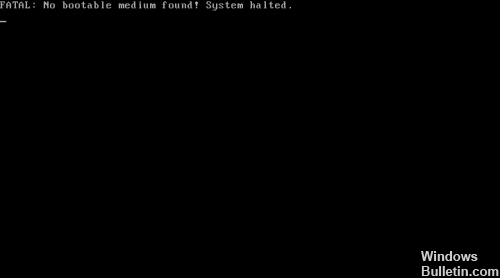
VirtualBox中的“找不到可启动媒体”是什么意思?
多个用户具有致命错误:找不到可启动媒体! 系统关机”,当您尝试启动新的 Virtualbox中的虚拟机。 此问题不仅适用于Windows,因为在Linux下甚至在Mac计算机上也是如此。
如您所知,此错误是由于以下原因之一:
原因1:分区表已损坏。
此错误的最常见原因是损坏的分区表。 它位于引导扇区的MBR(主引导记录)中,其中包含有关如何在此介质上组织包含文件系统的逻辑分区的信息。 导致此错误的最常见原因是硬盘有缺陷或硬盘上出现写入错误。
2024年XNUMX月更新:
您现在可以使用此工具来防止 PC 问题,例如保护您免受文件丢失和恶意软件的侵害。 此外,它是优化计算机以获得最大性能的好方法。 该程序可轻松修复 Windows 系统上可能发生的常见错误 - 当您拥有触手可及的完美解决方案时,无需进行数小时的故障排除:
- 步骤1: 下载PC修复和优化工具 (Windows 10,8,7,XP,Vista - Microsoft金牌认证)。
- 步骤2:点击“开始扫描“找到可能导致PC问题的Windows注册表问题。
- 步骤3:点击“全部修复“解决所有问题。
原因2:分区表为空
此错误的另一个可能原因是包含无可引导条目的分区表。 这可能是由于分区表的手动配置错误或硬盘上的读/写错误。

若要解决此问题,请按照下列步骤操作:
1)选择您的VM实例。 转到设置->空间
2)在内存树下,选择默认图像或“空”(如适用)。
3)单击属性框架下的CD映像,然后选择“选择虚拟CD / DVD光盘”。
4)浏览并选择系统中的图像文件(iso或其他格式)。
5)选择确定。
结论
我们的VM现在可以找到所需的可启动媒体,即客户操作系统的ISO文件。
感谢您阅读本文。 我希望您已使用所需的客户机操作系统和Oracle VM VirtualBox成功启动了新VM。 如果您有任何建议或疑问,请在评论栏中告诉我。
专家提示: 如果这些方法都不起作用,此修复工具会扫描存储库并替换损坏或丢失的文件。 在问题是由于系统损坏引起的大多数情况下,它都能很好地工作。 该工具还将优化您的系统以最大限度地提高性能。 它可以通过以下方式下载 点击这里

CCNA,Web开发人员,PC疑难解答
我是计算机爱好者和实践IT专业人员。 我在计算机编程,硬件故障排除和维修方面拥有多年的经验。 我专注于Web开发和数据库设计。 我还拥有网络设计和故障排除的CCNA认证。

